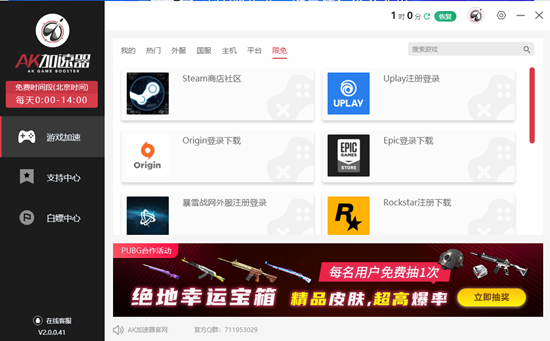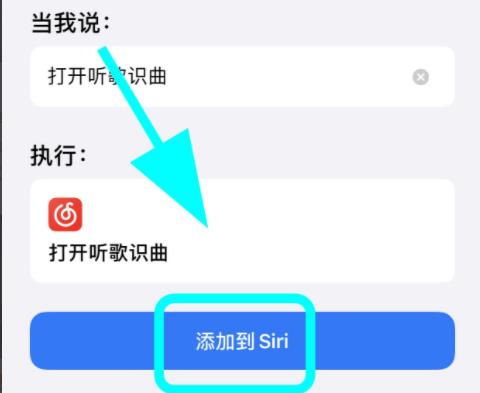-
Steam云存档同步问题解决指南
时间:2025-12-22 10:13:52作者:几米游戏网Steam作为全球知名的游戏平台,深受广大玩家喜爱,其核心功能之一便是云存档服务。云存档通过将玩家的游戏进度自动保存到远程服务器上,确保即使在本地设备出现故障或更换设备时,游戏进度也能安全无损地恢复。这一功能不仅提升了游戏体验的连续性,还避免了因意外丢失进度带来的烦恼。然而,不少玩家在使用过程中会遇到Steam云存档无法同步的问题,具体表现为上传或下载存档时卡顿、失败或提示错误信息。这类问题通常源于客户端版本过旧、网络设置冲突或服务器临时故障。解决这一问题至关重要,以保障游戏数据的完整性和可访问性。接下来,我们将深入探讨两种高效可靠的解决方法,帮助玩家快速恢复云存档功能。
Steam云存档无法同步的常见原因及预防措施:
在介绍具体方法前,有必要了解问题背后的常见诱因。云存档同步失败往往与Steam客户端版本不匹配有关,例如过时的软件无法兼容最新服务器协议。此外,网络连接不稳定、防火墙设置不当或本地缓存文件损坏也可能导致同步中断。为预防此类问题,玩家应定期检查更新、确保网络环境稳定,并避免在同步过程中强行关闭客户端。提前备份本地存档文件也是一个明智之举,以防万一。通过这些预防措施,可以显著降低问题发生的概率。
方法一:更新Steam客户端至最新版本
保持客户端更新是解决云存档同步问题的首要步骤。Steam团队不断优化软件,修复已知漏洞,因此及时更新能有效排除兼容性问题。具体操作流程如下:首先,启动Steam平台,在界面左上角找到并点击“Steam”菜单选项。在弹出的下拉列表中,仔细查找“检查Steam客户端更新”这一条目,然后点击确认执行。系统会自动检测可用更新,并引导完成下载与安装过程。更新过程中,请确保网络连接畅通,避免中途中断。安装完毕后,重启Steam客户端,此时云存档功能通常会恢复正常。如果问题依旧,可以尝试重复此步骤或结合其他方法。此方法简单易行,适用于大多数常见场景,能快速恢复存档同步能力。

方法二:切换至Steam测试版更新通道
如果标准更新无法解决问题,切换至测试版通道可能提供更先进的修复方案。测试版包含了尚未正式发布的优化内容,能解决特定版本冲突。操作过程需分步进行:第一步,点击Steam左上角的“设置”按钮,进入系统配置页面。第二步,在新打开的设置窗口中,导航至“账户”选项卡,找到“参与测试”区域,点击旁边的“更改”按钮进行编辑。第三步,在弹出的测试通道列表中,选择“Steam Beta Update”选项,确认后点击“确定”保存设置。完成此步后,系统会提示重启Steam客户端以应用变更。重启后,等待客户端自动下载并安装测试版更新。更新过程需耐心,完成后再次尝试云存档同步功能。此方法适合处理顽固性同步故障,但需注意测试版可能存在不稳定因素,建议在问题解决后切换回稳定版。



结论与后续建议
通过以上两种方法,绝大多数Steam云存档无法同步的问题都能得到有效解决。方法一强调常规维护,而方法二则针对更深层次的系统冲突。实施后,玩家应测试存档同步功能是否恢复正常,例如上传一个新进度或下载现有存档进行验证。若问题仍未解决,建议检查网络环境、关闭第三方安全软件或联系Steam官方支持获取进一步协助。日常使用中,养成定期更新客户端和备份本地存档的习惯,能最大程度避免类似问题重现。云存档作为Steam的核心服务,其稳定性直接影响游戏体验,因此及时处理同步故障至关重要。希望本指南能帮助玩家顺畅享受游戏乐趣,更多实用技巧可关注相关资源平台。
相关文章
-
 最近许多用户购买了MacBook电脑,但由于macOS系统与Windows系统存在显著差异,不少人感到困惑,甚至完全不了解如何卸载软件。本文将详细指导您一步步操作,帮助您高效清理不需要的应用程序,释放宝贵存储空间并优化设备性能。...
最近许多用户购买了MacBook电脑,但由于macOS系统与Windows系统存在显著差异,不少人感到困惑,甚至完全不了解如何卸载软件。本文将详细指导您一步步操作,帮助您高效清理不需要的应用程序,释放宝贵存储空间并优化设备性能。... -
 在计算机输入法中,全角和半角是两种关键字符模式,它们直接影响字符的显示宽度和排版效果。全角状态下,每个字符占据两个标准字符位置,而半角则只占用一个位置,这在字数统计和文档布局中会产生显著差异。通常情况下,当未...
在计算机输入法中,全角和半角是两种关键字符模式,它们直接影响字符的显示宽度和排版效果。全角状态下,每个字符占据两个标准字符位置,而半角则只占用一个位置,这在字数统计和文档布局中会产生显著差异。通常情况下,当未... -
 Epic登录一直转圈如何解决?Epic Games平台作为一款广受欢迎的游戏分发工具,经常因网络不稳定导致登录界面卡在转圈状态,影响用户体验。这通常源于服务器连接问题或本地网络故障。首先,用户应检查自身网络状态,确保宽带...
Epic登录一直转圈如何解决?Epic Games平台作为一款广受欢迎的游戏分发工具,经常因网络不稳定导致登录界面卡在转圈状态,影响用户体验。这通常源于服务器连接问题或本地网络故障。首先,用户应检查自身网络状态,确保宽带... -
 许多用户在日常使用计算机时,都可能遭遇explorer遇到问题已经停止工作的状况。这一问题通常源于Internet Explorer(IE)浏览器负荷过大或加载项过多,导致系统资源耗尽或兼容性冲突。当explorer频繁崩溃时,不仅影响网页浏...
许多用户在日常使用计算机时,都可能遭遇explorer遇到问题已经停止工作的状况。这一问题通常源于Internet Explorer(IE)浏览器负荷过大或加载项过多,导致系统资源耗尽或兼容性冲突。当explorer频繁崩溃时,不仅影响网页浏...
猜你喜欢
-
2025-12-22 / 98.99 MB
-
2025-12-22 / 89.62 MB
-
2025-12-21 / 21.61 MB
-
2025-12-21 / 12.68 MB
-
2025-12-21 / 121.73M
-
2025-12-21 / 28.54 MB
-
-
最新文章
- Copyright ©2018-2025 几米游戏网(www.jm8.net).All Rights Reserved
- 健康游戏忠告:抵制不良游戏 拒绝盗版游戏 注意自我保护 谨防受骗上当 适度游戏益脑 沉迷游戏伤身 合理安排时间 享受健康生活